javascript移动设备触屏画板(附演示地址和源码)
javascript移动设备触屏画板(附演示地址和源码)
一、前言
上篇学习了 《javascript移动设备触屏事件及练习》后,我们初步了解了触屏事件。
这次我们这基础上打造一款有触摸功能的画板,好让我们的艺术细胞发扬广大。
触摸事件我们用到“touchstart、touchmove、touchend”,
而画板我们用到html5的“canvas”,二者结合起来就能打造简单好用的画板了,动动你的手指作画吧~
关于canvas这里有详细的解释:http://www.cnblogs.com/tim-li/archive/2012/08/06/2580252.html
二、在线演示和GitHub源码
注意:
- 演示地址下面有二维码,可以手机查看。
- 画画流不流畅很多因素,不同手机软硬件不同,同一手机不同浏览器也有不同的流程效果。
效果:
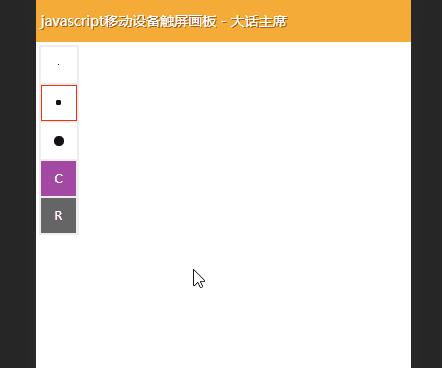
三、示例核心代码
(function(){
var isTouchPad = (/hp-tablet/gi).test(navigator.appVersion);
var hasTouch = 'ontouchstart' in window && !isTouchPad;
var touchStart = hasTouch ? 'touchstart' : 'mousedown';
var touchMove = hasTouch ? 'touchmove' : 'mousemove';
var touchEnd = hasTouch ? 'touchend' : 'mouseup';
var startX = 0;
var startY = 0;
var penWidth = 1;
var penColor = "#000";
//通用函数
var obj=function(id){ return document.getElementById(id) }
var addClass =function(ele, className){
if (!ele || !className || (ele.className && ele.className.search(new RegExp("\\b" + className + "\\b")) != -1)) return;
ele.className += (ele.className ? " " : "") + className;
}
var removeClass = function(ele, className){
if (!ele || !className || (ele.className && ele.className.search(new RegExp("\\b" + className + "\\b")) == -1)) return;
ele.className = ele.className.replace(new RegExp("\\s*\\b" + className + "\\b", "g"), "");
}
//创建canvas
canvT = obj("content").offsetTop;
canvL = obj("content").offsetLeft;
var canvas = obj("canvas");
canvas.width = document.body.clientWidth;
canvas.height = document.body.clientHeight - canvT;
var context = canvas.getContext("2d");
//绘画
var draw = function( x,y ){
context.lineTo(x-canvL, y-canvT);
context.lineWidth = penWidth;
context.strokeStyle = penColor;
context.lineCap = "round";
context.stroke();
}
//圆点
var circlePoint = function( x,y ){
context.beginPath();
context.arc(x-canvL, y-canvT, penWidth/2, 0, Math.PI * 2, true);
context.closePath();
context.fillStyle = penColor;
context.fill();
}
//pen事件
var pens = obj("pen").getElementsByTagName("li");
for( var i=0; i<pens.length; i++ ){
(function(){
pens[i].addEventListener('click', function(){
penWidth = this.innerText;
for ( var j=0 ; j<pens.length ; j++ ){
removeClass( pens[j],'cur' )
}
addClass(this,'cur');
});
})()
}
//color事件
var color=obj("color");
var curColor=obj("curColor");
var selectColor = obj("selectColor");
var colors = obj("color").getElementsByTagName("li");
for ( var i=0; i<colors.length ; i++ ){
colors[i].style.backgroundColor=colors[i].innerText;
(function(){
colors[i].addEventListener('click', function(){
penColor = curColor.style.backgroundColor=this.innerText;
selectColor.style.display="none";
});
})()
}
curColor.addEventListener('click', function(){ selectColor.style.display="block"; })
//reset事件
obj("reset").addEventListener('click', function(){
context.clearRect(0,0,document.body.clientWidth,canvas.height);
});
//触摸事件
var start = function(e){
var point = hasTouch ? e.touches[0] : e;
startX = point.pageX;
startY = point.pageY;
context.beginPath();
//添加“触摸移动”事件监听
canvas. addEventListener(touchMove, move,false);
//添加“触摸结束”事件监听
canvas.addEventListener(touchEnd, end ,false);
}
var move = function(e){
var point = hasTouch ? e.touches[0] : e;
e.preventDefault();
draw( point.pageX,point.pageY );
}
var end = function(e){
var point = hasTouch ? e.touches[0] : e;
if( point.pageX == startX && point.pageY == startY ){ circlePoint( startX,startY ) }
canvas.removeEventListener(touchStart, end, false);
canvas.removeEventListener(touchMove, move, false);
canvas.removeEventListener(touchEnd, end, false);
}
//添加“触摸开始”事件监听
canvas.addEventListener(touchStart,start,false);
})();



 浙公网安备 33010602011771号
浙公网安备 33010602011771号